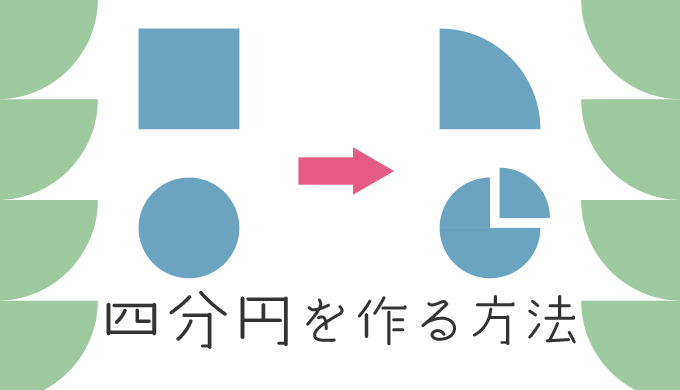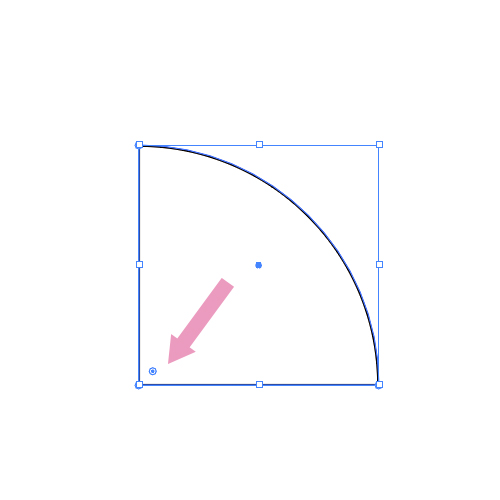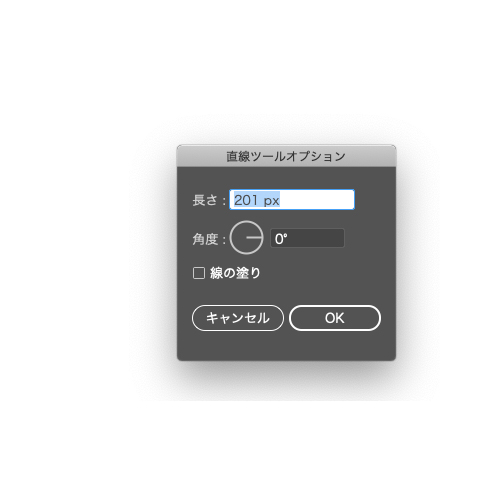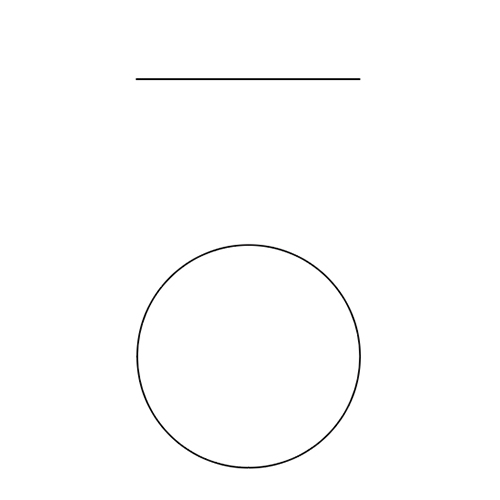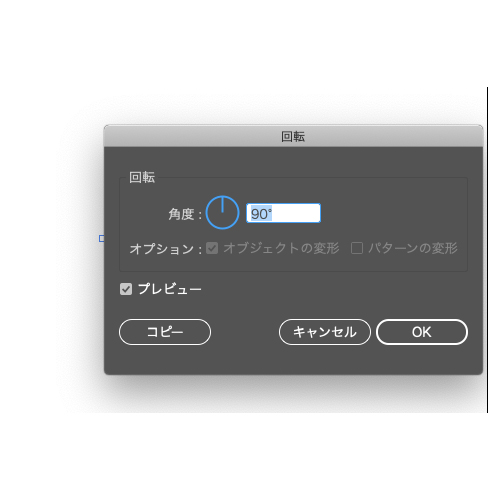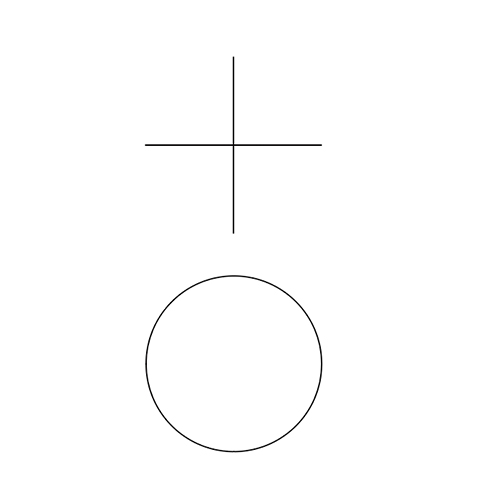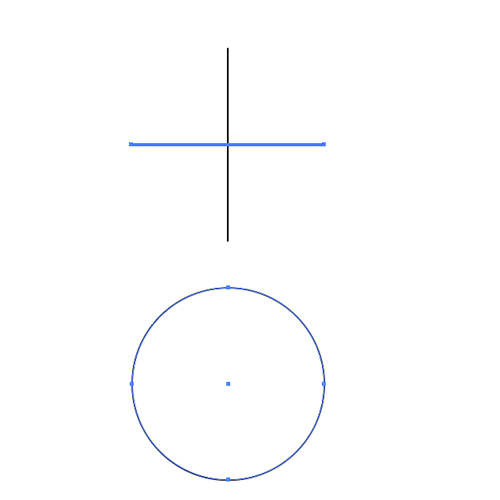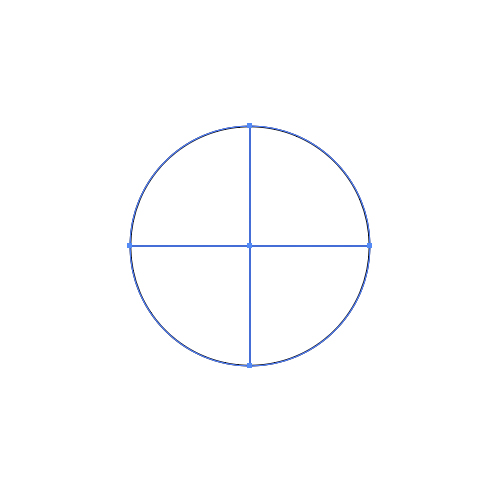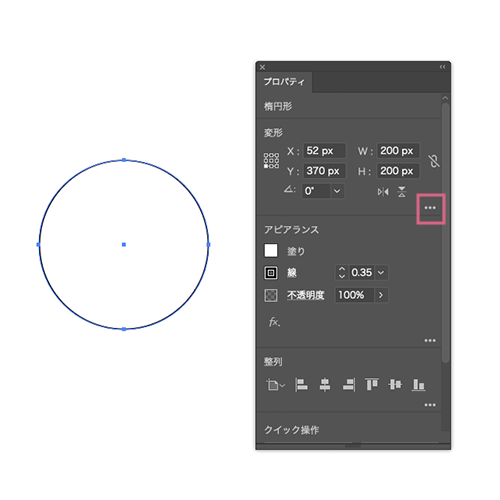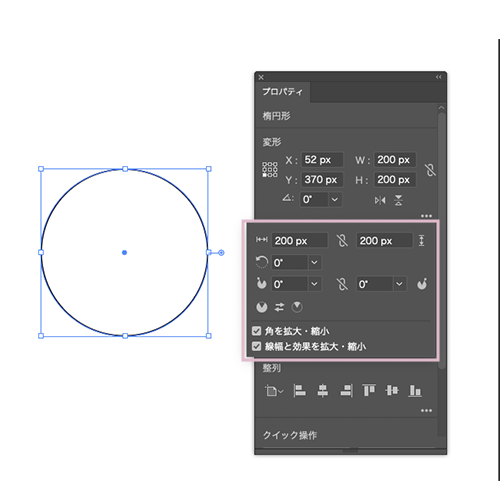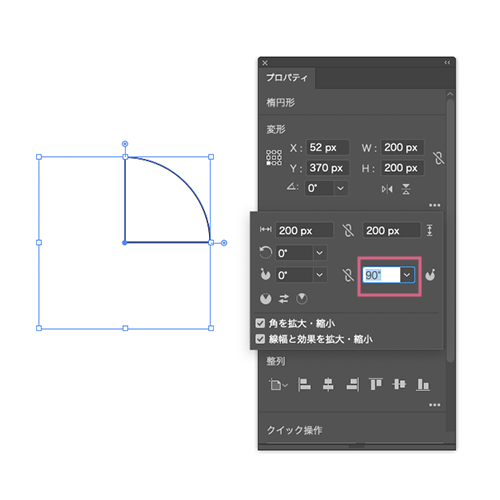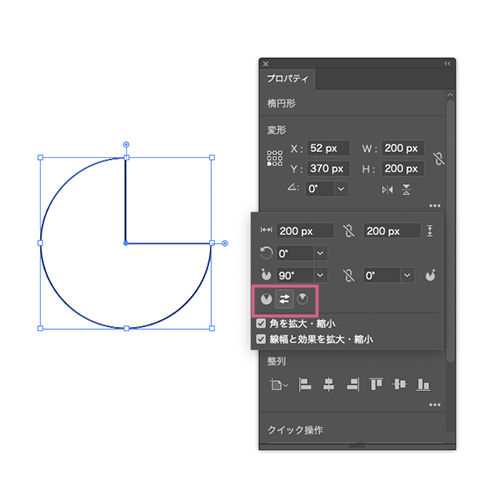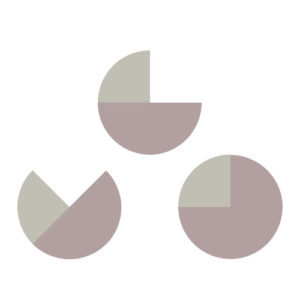学習中のカメ
学習中のカメ
 学び続けるウサギ
学び続けるウサギ
 学習中のカメ
学習中のカメ
「正円はイラレの楕円形ツールとかを使ってすぐに作ることができるけど、4分の1の円ってどうやって作るんだろう?」
上記のようなお悩みを解決します。
今回はAdobeのIllustrator CCを使って、正円の4分の1の四分円の作り方をご紹介していきたいと思います。
目次
Illustratorでカンタンにできる四分円の作り方
・正方形や正円から作ることができる
①正方形を作る
まずはAdobe Illustrator CCを開いて長方形ツール(M)を使い正方形を作ります。
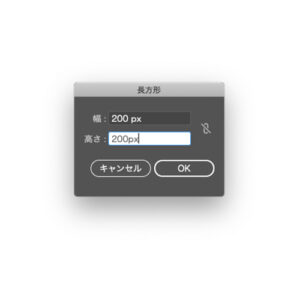
数値は正方形なので縦横同じ数値で作ります。(今回は200px × 200px)
②コーナーウィジェットを1つドラッグする
4つのコーナーウィジェットの1つをダイレクト選択ツール(A)で1度クリックして、コーナーウィジェットの一つだけが選択された状態にして、再度クリックしたポイントを中心の方へめいっぱいドラックします。
四分円の完成です。
 学習中のカメ
学習中のカメ
正円から分割して作る方法
①正円を作る
まずはAdobe Illustrator CCを開いて楕円形ツール(L)を使い正円を作ります。
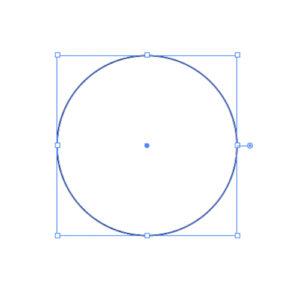
正方形と同じく数値は縦横同じ数値で作ります。(200px × 200px)
塗りはなし線は1ptで作っていきます。
②直線ツールで線を作りコピーする
直線ツール(¥)にて正円の直径よりも長い201pxで角度は0°にて直線を作ります。
作った直線を選択したまま、オブジェクト → 変形 ▶︎ 回転で角度を90°でコピーして複製します。
③分割する
直線の一つと正円を選択したまま直線をもう一度クリックして、整列パネルにて水平方向中央、垂直方向中央に合わせます。
そのままパスファインダーの分割で分割します。

あとはグループ解除(shift + command + G)して四分円の出来上がりです。
 学習中のカメ
学習中のカメ
数値で正円から作る方法
①正円を作る
他には正円から数値を入力して作る方法があります。
- 正円を作りプロパティパネルを表示
- 楕円形プロパティから数値を調整
正円を選択してウィンドウ→プロパティ→変形から詳細オプションを開きます。
②扇形の終了角度を90°にする
扇形の終了角度を90°にして出来上がりです。
扇形の反転をクリックすると切り取られた箇所を反転できます。
コンテキストタスクバーからでも作れる
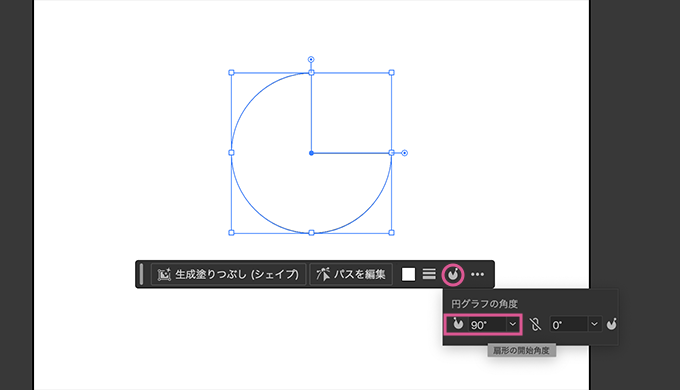
コンテキストタスクバーからでも自由に作成できて便利です。
楕円形プロパティのアイコンをクリック→円グラフの角度→扇形の開始角度(終了角度)を設定することで出来上がります。
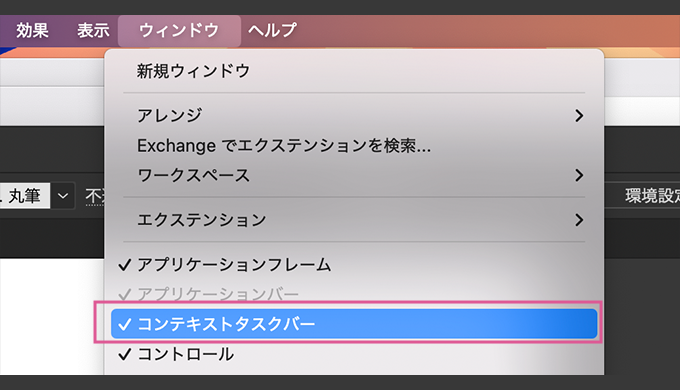
ウィンドウ→コンテキストタスクバー
コンテキストタスクバーがない場合は、ウィンドウからチェックを入れることでONにできます。
あとはタイムスケジュール風にしたりと、様々な形で楽しむことができます。
まとめ
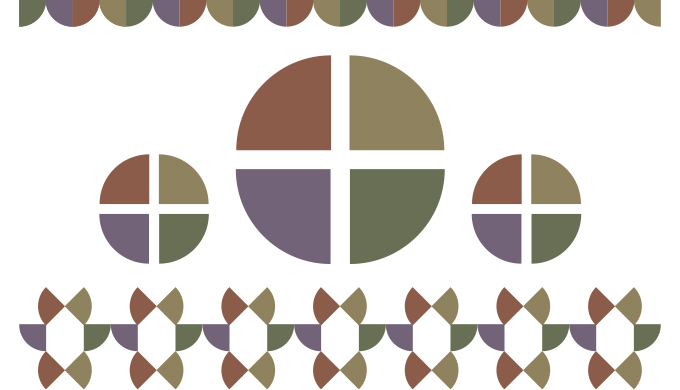
今回はアドビのイラストレーターを使った四分円の作り方をご紹介してきました。
半円の作り方の記事もあるので作り方がわからない方は参考にしてみてください。
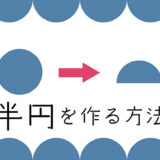 【Illustrator】イラレで半円を作る方法【Adobe】
【Illustrator】イラレで半円を作る方法【Adobe】
1/4の円の四分円は、使い道が意外にあると思うのでぜひ作って使ってみてください。
 【Adobe CC】Creative Cloud Proを安く・お得に使う方法【旧コンプリートプラン】
【Adobe CC】Creative Cloud Proを安く・お得に使う方法【旧コンプリートプラン】